El Pinabll 3D de Windows debe ser uno de los juegos más conocidos, además del clásico Buscaminas. Fue desarrollado por la empresa Cinematronics y se incluyó en las plataformas Windows con el paquete Plus! 95.
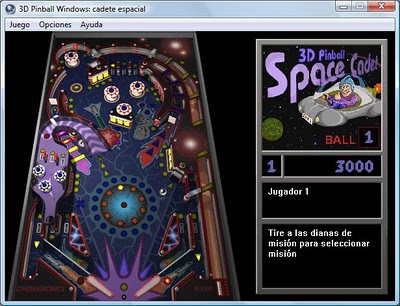
A partir de Vista el juego ya no venía instalado por defecto, son esas decisiones extrañas que Microsoft suele tomar sin consultar a los usuarios, cosa que podrían hacer ya que es un juego popular y entretenido.
Hace algún tiempo comenté algunos trucos para el pinball y como es un post bastante leído, pensé en explicar como jugarlo desde Windows Vista y 7.
Pasos para instalar el pinball:
Simplemente se debe copiar la carpeta del juego y luego ejecutar el archivo pinball.exe:
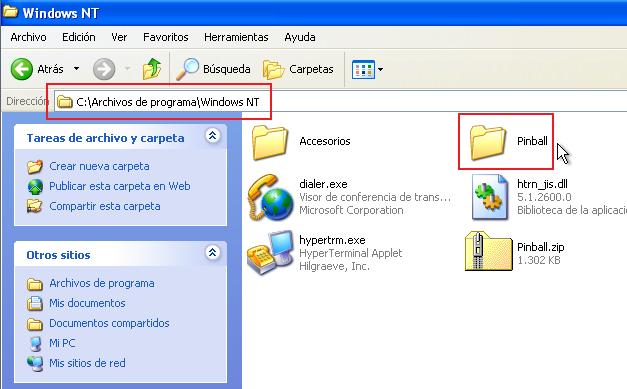
En Windows XP la carpeta se encuentra en la ruta C:\ Archivos de programa \ Windows NT, quienes no cuenten con XP pueden descargarla directamente desde el foro (pinballXP.zip – 1.3 MB).
No es necesaria la instalación, simplemente hay que hacerle un doble clic al archivo pinball.exe. Tampoco importa el destino final de la carpeta, es decir, se puede descargar en cualquier lado por ejemplo en Mis Documentos.
De esta forma podrás disfrutar el clásico juego de Pinball en las versiones más recientes de Windows.
También en Ubuntu:
Si tienes Ubuntu o alguna otra distro de Linux, lo puedes ejecutar con Wine… sólo extrae la carpeta Pinball y ejecutas el archivo .exe para comenzar a jugar.
A mi me dice que tiene que estar el archivo ¨Wavemix.inf
No pude bajarlo no entiendo tengo el windows 7 hice click en pinballxp.zip y solo m sale una carpeta comprimida nada mas
Dentro de la carpeta comprimida están los archivos del juego :)
Muchiiiisimas gracias ^^
Va perfecto en Windows 7 y echaba ya mucho de menos este juego… para tener 17 años este juego, sigue siendo genial…
pero gracias por el truco de controlar la bola pase por puros puntos especiales y gane un trillon de puntos yo los conte y si era un trillon tenia 12 ceros
alguno de esos trucos no me sirvio solo me dijo cuidado y es el de bolas infinitas
Gracias por el link, a mi me gusta mucho el juego, hice de todo y al fin encontré este post… \O/ \W /
no entiendo ke debo acer para poner pinball,, entro a esa misma carpeta (windows nt) luego a accesorios y nomas vienen 2 archivos (wordpad y worpadfliter.dll)
APRETO PARA JUGAR APARECE I DESAPARECE EN MILESIMA DE SEGUNDO
Gracias me salvaste la vida ¡¡¡¡¡!!!!!!
una razón mas para usar windows 7
excelente esta ayuda, ya lo descargue y por fin despues de dos años tengo pinball de nuevo y jugandoooooo. graciassssss!!!!!!!
amo este pinball mi record es de 8 millones, podria mejorarlo aun :P
sos un genio/a yo tmb lo amooooo :)
Buenas. Tengo el vista, y no me va el sonido, aunque si la música. ¿Sabrías porque?
Gracias! (:
Ya lo estaba extrañando por tener Windows 7